win7卸载CAD软件后安装不上怎么办
CAD是一款专业的绘图工具,操作方便、应用广泛。不过此软件安装卸载都很慢,原因是向注册表注入大量信息。这不有小伙伴遇到win7卸载CAD软件后安装不上,怎么回事?第二次安装不上是因为注册表的事。下面以win7专业版为例,和大家详细讲解一下具体解决方法。
具体方法如下:
1、win7为例、打开电脑左下角开始,找到运行,如果有请跳过这一步骤、如果没有,在关机按键上右击鼠标,打开属性,在开始菜单栏里,打开自定义,找到运行命令,在它前面打勾,然后确认,应用。
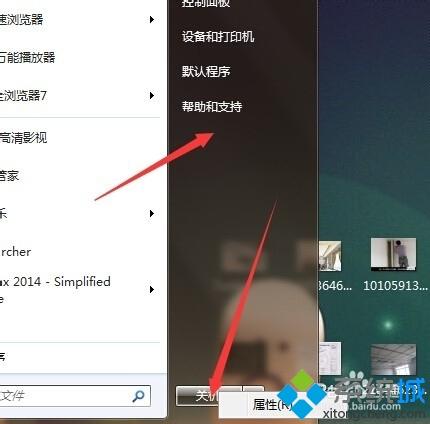
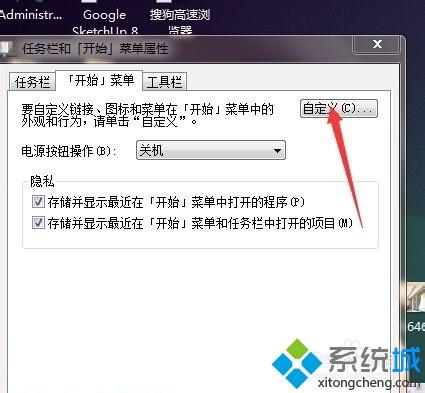
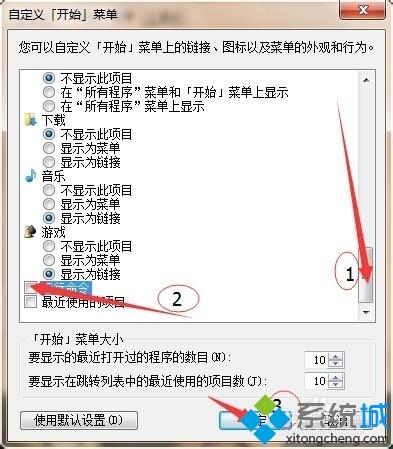
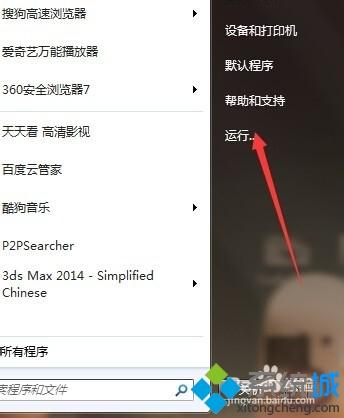
2、打开运行,输入“regedit”确认运行。然后就打开我们电脑所有的注册表信息了,先找到文件夹“HKEY_LOCAL_MACHINE”打开找到文件夹“SOFTWARE”再打开找到文件夹“Autodesk”再打开找到文件夹“AutoCAD”然后删除这个文件夹。
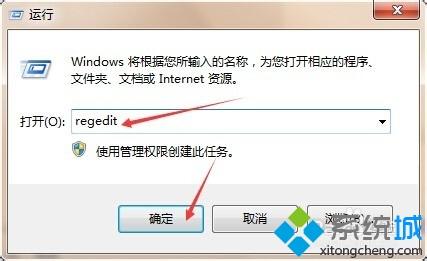
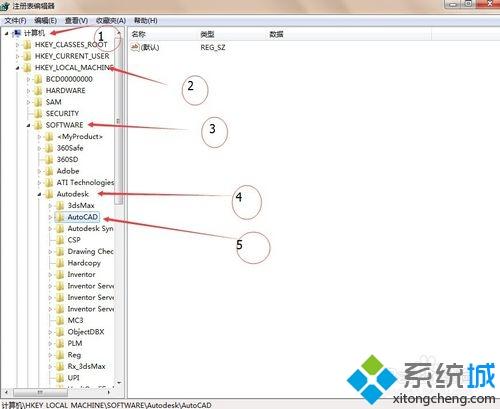
3、再找到“HKEY_CURRENT_USER”打开找到文件夹“Soft ware”再打开找到文件夹“Autodesk”再打开找到“AutoCAD”然后删除这个文件夹。
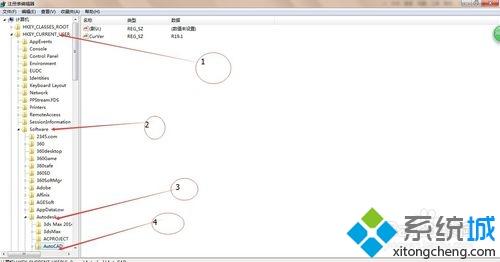
4、找到“HKEY_LOCAL_MACHINE”打开找到文件夹“SOFTWARE”再打开找到文件夹“Classes”再打开然后往下拉,一直向下拉。这个里面文件夹确实有点多,suo要有耐心,一直找到文件夹“Installer”再打开找到文件夹“products”再次打开- -。。。。。是不是又是数不清的文件夹,最后一步了,再坚持一下就能装cad了、、、在这个文件夹里面找到文件夹“7D2F3875100xxxx.....”。有可能不是一个,不管几个只要是这几个数字开头的文件夹一律删除(xxxx代表后面那些不知道有几个的数字)。
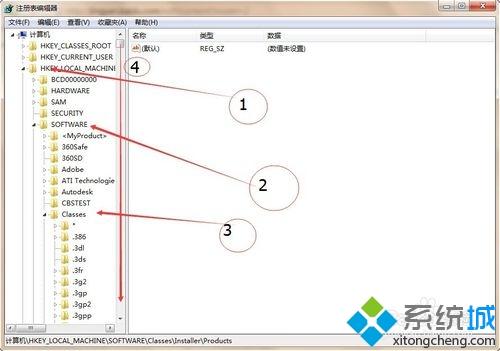
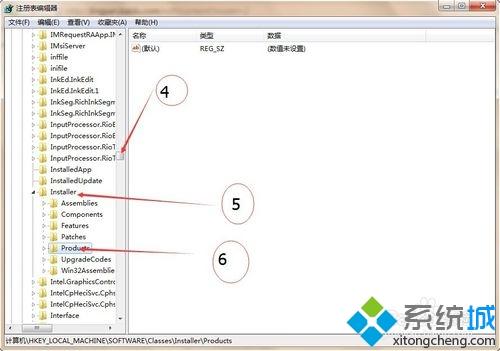
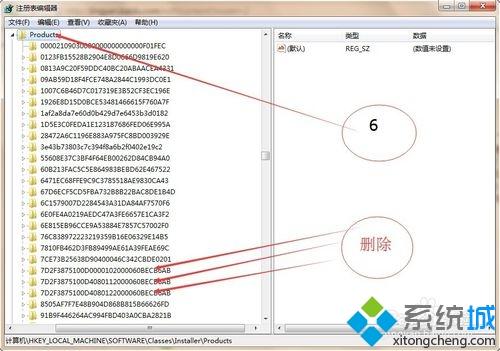
参考教程设置之后,cad一定能成功装上了。此方法不用任何软件,也不用重启,一切搞定。
相关教程:安装的CAD注册机打不开卸载cad注册表win10
我告诉你msdn版权声明:以上内容作者已申请原创保护,未经允许不得转载,侵权必究!授权事宜、对本内容有异议或投诉,敬请联系网站管理员,我们将尽快回复您,谢谢合作!










